

 |
Bij het werken met een partituur zijn er een paar extra zaken om rekening mee te houden, zeker als er partijen onzichtbaar gemaakt zijn in een partituur. Neem bijvoorbeeld het voorbeeld 'rhumba'.
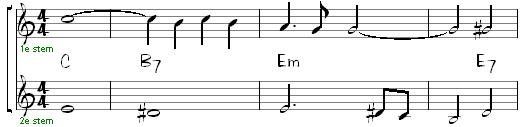
Naast de twee zichtbare partijen zijn er nog drie andere, een baspartij, een drumpartij en een automatisch gegenereerde akkoordpartij. Die laatste levert meestal geen problemen op omdat deze steeds vanuit de hoofdpartij opnieuw aangemaakt wordt. Laten we eerst maar even alle partijen zichtbaar maken in de partituur.
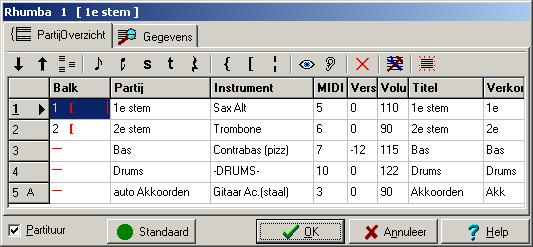
Klik op de derde regel (de baspartij) en vervolgens op ![]() om de partij zichtbaar te maken in de partituur. Idem voor de drumpartij. De vijfde (automatisch gegenereerde)
partij laten we zoals die is.
om de partij zichtbaar te maken in de partituur. Idem voor de drumpartij. De vijfde (automatisch gegenereerde)
partij laten we zoals die is.
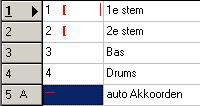
Druk op ok, en het hoofdscherm wordt zichtbaar. Daarna op ![]() of <F12>
of <F12>
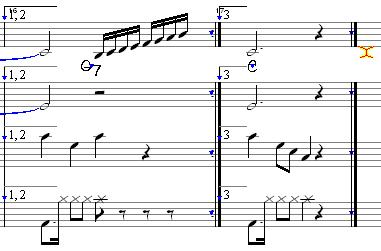
De laatste maten zien er dan uit als hierboven. De cursor staat in de bovenste balk na de eindmaatstreep.
In de onderste balk, de drumpartij moeten de laatste twee van drie losse achtste rusten vervangen worden
door een kwartrust. Eerst met drie keer <Tab> naar de onderste
balk, en daarna met ![]() naar de tweede rust. Verifieer of de invoegmodus-knop
naar de tweede rust. Verifieer of de invoegmodus-knop ![]() uit staat. Verdubbelen van de duur met <F8> of
uit staat. Verdubbelen van de duur met <F8> of ![]() vervangt beide achtsten door een kwart.
vervangt beide achtsten door een kwart.
Wat nu als invoegmodus had aangestaan? In dat geval was de bestaande 1/8 verdubbeld naar een kwart en was er in de onderste partij een achtste noot teveel gekomen:
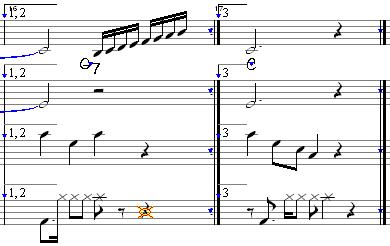
De achtste rust is nu doorgeschoven naar de laatste maat waar nu een achtste noot teveel staat... De partituur is niet meer synchroon en alles na die maat kan allerlei onverwachte problemen veroorzaken. Omdat het de laatste maat betreft zal het bij een foutmelding van MusiCAD blijven zodra de notatiebalk verlaten wordt:

De hoofdmelodie is korter dan de drumpartij en MusiCAD stelt je daarvan op de hoogte. Klik op ok waarna MusiCAD je in de probleemveroorzakende maat zet. MusiCAD probeert de onstane probleemsituatie op te lossen door de andere partijen ook maar een extra achtste (grijs gemaakte) rust erbij te geven
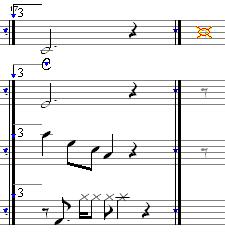
Haal met <Delete> de probleemveroorzakende rust in de 4e partij weg; de partituur is weer synchroon, en MusiCAD ruimt de extra rusten in de andere partijen uit eigen beweging weer op.
Soms is het nodig/handig om in invoegmodus tijdelijk een incorrecte partituur te laten ontstaan die je naderhand weer corrigeert. In overschrijfmodus zul je zien dat sommige bewerkingen onmogelijk zijn, juist omdat ze een niet-synchrone partituur zouden veroorzaken.
zie ook:


